Am ajuns la ultimul capitol al initializarii: stocuri inregistrate cantitativ valoric.
Alegeti din submeniu Initializari optiunea Stocuri articole. Denumirea “Articole” pe care noi o vom folosi cu consecventa este justificata de faptul ca, atunci cand discutam despre stocuri la modul general, nu se poate folosi nici una dintre denumirile clasice cunoscute: marfa, materiale, produse, etc. “Articole” se refera la orice fel de stocuri, indiferent de incadrarea lor contabila.
View-ul care apare ca rezultat al alegerii optiunii mentionate mai sus cuprinde toate gestiunile la care a fost deja introdus stocul de pornire si in cazul de fata este, evident, goala. Apasati asadar Adaug.

Fig. 1
Pe prima pozitie se afla butonul de alegere Gestiunea, folosit pentru selectarea gestiunii. Apasati-l pentru a deschide view-ul cu gestiunile create pana acum. De pe bara de titlu apasati butonul Adaug, si la fel cum ati creat mai inainte gestiunea “Magazin”, creati o noua gestiune “Depozit materii prime” si apoi selectati-o. Precizam ca in afara Denumirii niciun camp nu mai este obligatoriu de completat.

Dupa selectarea gestiunii apasati pentru a adauga o linie noua in grila.
▶ Adaugarea / Stergerea unei linii in grila
View-ul cu nomenclatorul de articole este deocamdata gol, asa incat adaugati o inregistrare noua.
Sunteti in fata machetei care permite descrierea articolelor de stoc. Cursorul clipitor din linia de editare etichetata Denumire va anunta ca acest camp este selectat si ca puteti introduce deja denumirea articolului de stoc.

Fig. 2
Urmatoarele date despre articol vor fi introduse in tab-urile 1.Date generale si 2.Alte caracteristici. Ne vom concentra deocamdata asupra paginii Date generale al carui shortcut este Alt – 1.
Primul element din aceasta pagina este lista de selectie Tip articol.
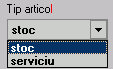
Fig. 3
Trebuie mentionat ca in nomenclatorul de articole, pe langa inregistrarile obisnuite care se refera la stocuri, exista posibilitatea de a introduce si inregistrari care vizeaza diverse servicii “cumparate” sau “vandute”.
De unde aceasta necesitate? Avand in vedere faptul ca factura de servicii nu difera cu nimic ca forma de factura de stocuri, este firesc ca introducerea datelor sa se faca pe aceeasi macheta si in acelasi mod. Daca ne gandim la facturi de intrare, atunci deosebirea majora intre pozitiile de pe factura care reprezinta intrari de stocuri si pozitiile care reprezinta servicii prestate in folosul firmei de catre terti este ca serviciile nu incarca stocurile si deci nu necesita “NIR” pentru o gestiune anume.
Daca la un articol veti selecta in lista de selectie cu eticheta Tip articol optiunea Stoc, atunci articolul in cauza va avea statutul de articol de stoc; daca selectati optiunea Serviciu, atunci WinMENTOR ENTERPRISE va intelege ca la alegerea acestui articol pe o factura nu va trebui ajustat soldul unei gestiuni anume.
Un alt element din aceasta pagina este butonul de alegere Clasa de caracterizare. Explicatiile referitoare la aceasta informatie sunt cele de la clasele de caracterizare a partenerilor despre care am vorbit deja la Initializare Solduri parteneri.
Incadrarea pe clase va putea fi facuta si ulterior, in momentul in care veti fi stabilit strategia de impartire a articolelor firmei.
Va trebui sa alegeti neaparat unitatea de masura a articolului folosind lista de alegere atasata butonului UM stocare. Ce semnificatie are insa “stocare”? Orice articol are o unitate de masura de baza, care este impusa de modul de gestionare a stocului in cadrul firmei. Este posibil ca aceasta unitate de masura (impusa in general de vanzari sau consumuri) sa nu corespunda cu unitatea de masura aleasa pentru acest articol de catre furnizorul dumneavoastra.
De exemplu, sa presupunem ca firma vinde tigari pentru care unitatea a considerat ca unitatea de masura potrivita ar fi “Cartus”. Aceasta UM stocare este de altfel unitatea de masura in care se va face si inventarierea. Daca furnizorul de tigari a facturat in unitatea de masura “Box”, unde un “Box” de tigari contine 10 “Cartuse”, singura posibilitate pe care o aveti in momentul receptiei este de a efectua transformarea manual: factura e in “Box”, iar receptia trebuie sa fie in “Cartus”.
Pentru a va usura munca de transformare dintr-o unitate de masura in alta (ca sa nu mai amintim de erorile ce pot aparea din aceste transformari), am introdus conceptele de “Unitate de masura principala” (sau de stocare) si “Unitati de masura secundare”.
In exemplul de fata, “Cartus” reprezinta unitatea de masura de stocare (deci principala), in timp ce “Box” reprezinta o unitate de masura secundara.
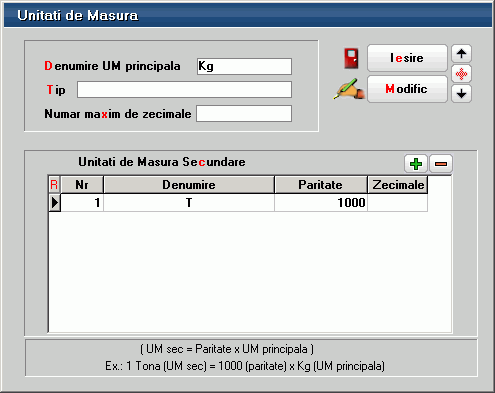
Fig. 4
Ca un exemplu concret, intrati in detalii la inregistrarea “Kg” din lista de alegere, veti observa ca, pe langa denumirea “Kg” ca unitate principala este specificata si o unitate secundara “T” (tona) cu paritatea 1000. Cu alte cuvinte, inregistrarea in gestiune va fi facuta in “Kg” (sa zicem ca aceasta unitate de masura este impusa de consumurile “la kilogram”), in timp ce factura furnizorului va fi introdusa in tone. Trecerea de la “T” la “Kg” va fi facuta de program automat, prin inmultirea cantitatilor in tone cu paritatea 1000 pentru a obtine kilograme, concomitent cu impartirea pretului la 1000.
In exemplul cu tigarile, unitatea de masura “Cartus” ar putea avea doua unitati de masura secundare, una “Box” cu paritatea 10 (un “Box” = 10 “Cartuse”) si una “Pachet” cu paritatea 0.1 (un “Pachet” = 0.1 “Cartuse”, adica o zecime). Functionarea trecerii dintr-o unitate in alta va fi realizata direct pe machetele de introducere a documentelor primare pentru stocuri.
Pe langa unitatea de masura principala, articolul mai poate avea si doua unitati de masura alternative, care la randul lor pot avea unitati de masura secundare.
Pentru cazul de fata alegeti asadar “Buc”.
Urmatorul element este un grup radio in care puteti specifica regimul de inseriere a articolului. Seria pe bucata presupune completarea, la intrarea in stoc, a unui sir de caractere pentru fiecare bucata din articolul respectiv indiferent de unitatea de masura utilizata. Astfel, seria reprezinta o informatie care insoteste stocul respectiv de la intrarea in firma pana la iesire. Seria “pe lot” se refera la articole la care seria este comuna pentru un intreg lot.
Grila Date de inregistrare implicite se refera la valori implicite ale articolului curent. Nici una dintre aceste date nu este obligatorie, in schimb toate sunt foarte utile in timpul lucrului, deoarece folosesc la initializarea campurilor din machetele de introducere a documentelor primare, unde este necesara alegerea unui tip contabil si a unei gestiuni.
Spre exemplu, pentru un articol ales pe o factura de intrare, ar trebui aleasa o gestiune de intrare si un tip contabil pentru inregistrarea in stoc; daca Gestiunea implicita si Tipul contabil implicit sunt specificate aici, atunci aceste valori implicite vor initializa campurile de pe receptie.
Atentie!
Faptul ca initializarea receptiei va fi facuta cu valorile implicite pentru tip contabil si gestiune nu inseamna ca acestea nu vor putea fi schimbate in caz de nevoie. In scenariul nostru, gestiunea implicita pentru toate materiile prime este “Depozit materii prime”, tipul contabil implicit va fi “Materii prime”, iar pentru marfa en-gros, gestiunea implicita va fi “Depozit marfuri”, cu tipul contabil “Marfa in depozit”.
Pentru situatia in care “Tip articol” este “Serviciu”, atunci butonul de alegere Tip contabil implicit se va transforma in Cont serviciu, in care veti putea descrie un cont de venituri sau de cheltuieli, dupa cum articolul serviciu reprezinta in general o iesire sau o intrare.
Taxele asociate permit alegerea tipului de TVA iar, daca este cazul, procentul de accize sau, eventual, alte doua taxe suplimentare (tutun/alcool, agricultura, etc).
In grila Intervale de valabilitate a taxelor (care se deschide cu F3) se pot defini perioadele (in luni) pentru care taxele definite se aplica articolului.
Pentru descrierea curenta, luna de inceput a intervalului este luna de pornire a firmei, a doua casuta putandu-se completa cu luna dorita (in cazul necompletarii descrierea este valabila pe toata durata de functionare a firmei).
▶ Intervale de valabilitate a descrierilor
Problema urmatoare se refera la atributele articolelor de stoc. Am explicat deja ca exista posibilitatea gruparii articolelor pe clase de caracterizare. Aceasta incadrare nu rezolva insa toate problemele legate de diversitatea variantelor de articole. Atributele au fost introduse pentru a usura gestionarea articolelor caracterizate de atribute de culoare, marime, model, etc.
Iata un exemplu concludent:
- sa luam in considerare situatia stocurilor initiale de stofa din scenariul nostru (250 m stofa la pretul de inregistrare de 11 RON/m, din care 100 m stofa rosie si 150 m stofa albastra)
- cel mai usor ar fi sa inregistram doua pozitii in nomenclatorul de articole, si anume “Stofa rosie” si “Stofa albastra”
- propunerea noastra este ca in nomenclator sa existe o singura inregistrare cu denumirea “Stofa”, iar prin bifarea optiunii “Are atribute de caracterizare” sa specificam “Culoarea”
- in aceasta situatie in nomenclator, articolele care detin atribute vor aparea insotite de o bulina rosie, iar dupa selectare se va deschide o noua lista pentru alegerea atributelor
Iata un exemplu “total”, care nu face parte din scenariul nostru, dar care prezinta folosirea atributelor in WMEnterprise.
Luam ca exemplu articolul “Pantofi barbatesti”, stiind ca marimile posibile sunt 39,40,41,42,43 si 44, si ca pot fi maro, negri sau gri, toate la acelasi pret.
- un calcul simplu ne arata ca ar trebui, pentru acesti pantofi care intotdeauna sosesc de la furnizor cu acelasi pret, indiferent de marime sau culoare, sa inregistram in nomenclatorul de articole 6 pozitii pentru marimi, fiecare cu trei variante de culoare, in total 18 pozitii; exemplul ar fi complet daca am considera ca exista doua modele la fiecare, cu siret si fara siret, de asemenea la acelasi pret, caz in care ar trebui 36 de pozitii in nomenclator
- aceasta problema s-ar rezolva elegant daca in nomenclator am introduce o singura inregistrare cu numele “Pantofi barbatesti”, iar detalierea s-ar face prin trei atribute, si anume: “Marime pantofi”, “Culoare” si respectiv “Model”
- in aceasta situatie, daca articolul detine
atributele:
- “Marime pantofi” cu valorile “39”, “40”,…”44″
- “Culoare” cu valorile “Maro”, “Negri”, “Gri”
- “Model” cu valorile “Cu siret” si “Fara siret”
Problema e usor de rezolvat, daca la fiecare alegere de articol “Pantofi barbatesti”, se va specifica si una din combinatiile de atribute generate automat de program.
In WinMENTOR ENTERPRISE se pot defini oricate atribute pentru un articol si fiecare dintre acestea reprezinta un obiect distinct care poate avea caracteristici si preturi diferite.
Bifati optiunea “Are atribute de caracterizare” din partea de jos a tab-ului 1.Date generale de pe macheta articolului. Luam ca exemplu articolul “Pantofi barbatesti” descris mai sus. In grila “Atribute care pot caracteriza articolele” am definit atributele “Marime pantofi”, “Culoare” si “Model” cu valorile de mai sus. Trebuie bifata coloana Activ din dreapta fiecarui atribut (ca in figura 6).
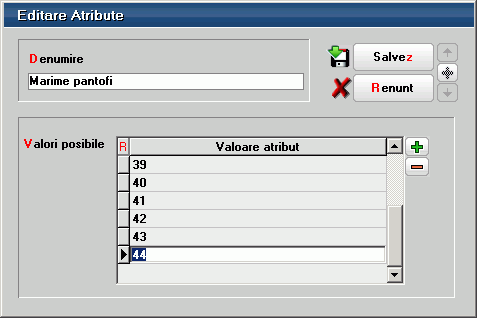
Fig. 5
Cu plus verde de deasupra grilei “Obiecte derivate din articolul curent” pot fi create combinatii intre atributele selectate active, iar cu plus albastru se pot genera toate combinatiile intre atributele active ale articolului, selectand valorile dorite dintre cele posibile (ca in figura 6).

Fig. 6
Atentie!
Nu este de ajuns sa completati denumirea atributelor in grila Atribute care pot caracteriza articolul. Trebuie sa apara si valorile atributelor in grila Obiecte derivate din articolul curent.
Caracteristicile obiectelor derivate din combinatiile de atribute ale articolului curent, vizibile in tab-ul 3.Obiecte: Vedere de ansamblu (figura 7),
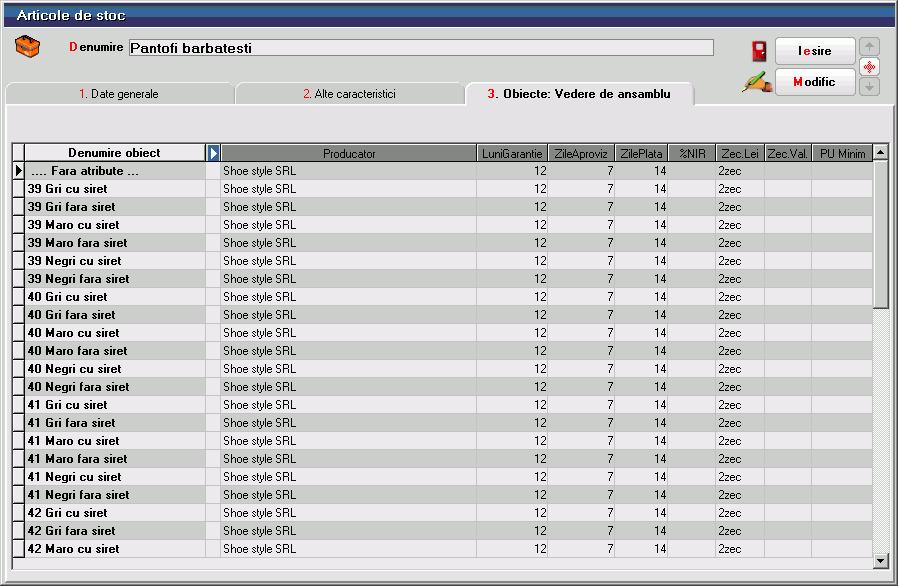
Fig. 7
pot fi exportate. Se selecteaza obiectul dorit din lista, apoi prin apasarea butonului sageata dreapta (figura 8) se memoreaza caracteristicile obiectului curent.

Fig. 8
La crearea unui articol nou, tot din tab-ul 2.Alte caracteristici, cu butonul sageata stanga se vor importa caracteristicile memorate anterior.
In conformitate cu scenariul stabilit, vom incepe cu articolele din gestiunea “Depozit materii prime” in care exista materii prime in valoare de 3.006 RON, inregistrate cantitativ-valoric la pret de achizitie, cu urmatoarea desfasurare:
- 40 buc. fermoare de 50 cm la pretul de inregistrare de 2,5 RON/bucata;
- 30 buc. fermoare de 70 cm la pretul de 2,7 RON/bucata;
- 250 m stofa la pretul de inregistrare de 11 RON/m, din care 100 m stofa rosie si 150 m stofa albastra;
- 150 bobine ata la pretul de 0,5 RON (50 bobine culoare rosie si 100 bobine culoare neagra).
Primul articol are denumirea “Fermoar 50 cm”. La UM stocare alegeti “Buc”. Tip articol este initializat automat “stoc” si se potriveste. Fermoarele nu au serii, asa incat si “Fara serie” este corect.
La Gestiune implicita selectati din view gestiunea “Depozit materii prime”. (care a fost adaugata deja in nomenclator la apasarea butonului Gestiunea din figura 1).
Pentru Tip contabil implicit ar fi bine sa alegeti “Materii prime”. Daca doriti, din lista de alegere a tipului contabil puteti vizualiza detalii cu privire la aceasta inregistrare. Veti cunoaste astfel conturile cu care “lucreaza” inregistrarea “Materii prime” si veti constata ca optiunea “Contine diferente de pret” este fixata pe raspunsul “Nu”, ceea ce exclude si discutia despre TVA neexigibil.
Metoda de gestiune aleasa este “FIFO”, ceea ce va asigura ca iesirile, la nivel de fiecare gestiune in parte, vor fi facute in ordinea “primul intrat, primul iesit”.
Pretul de vanzare nu are sens la materii prime, iar daca vreodata veti dori sa vindeti aceste stocuri, veti avea ocazia sa specificati pe loc un eventual pret de vanzare.
Procentul de TVA cu care a fost initializata aceasta inregistrare este de 19% si este corect, iar altfel de taxe nu se impun.
Salvati inregistrarea apasand Salvez, dar nu iesiti din macheta. Aceasta deoarece puteti lansa secventa de adaugare chiar de aici, tastând Alt – A sau cu Click pe butonul Plus din navigator.
Pentru macheta de articole, acest stil de lucru va asigura ca o parte dintre valorile introduse la aceasta inregistrare se vor pastra si pentru inregistrarile urmatoare. Daca ati adaugat deja o inregistrare noua, se poate constata ca pentru articolul urmator nu mai trebuie specificat inainte de salvare decat Denumire, (“Fermoar 70 cm”).
Observatie:
Cele doua tipuri de fermoare, de 50cm si de 70cm, au fost inregistrate ca pozitii separate in nomenclator. Am fi putut la fel de bine defini un singur articol “Fermoar” cu atributele: “50cm” si “70cm”, deoarece in WinMENTOR ENTERPRISE un articol poate avea preturi diferite pentru fiecare din atributele sale.
Dupa salvare, apasati iarasi Alt – A pentru adaugare. De data aceasta se poate observa ca pentru “Stofa” unitatea de masura ramasa de la articolul introdus mai devreme nu mai corespunde, asa incat trebuie sa alegeti UM stocare potrivita: “M” (metru).
Pentru articolul “Stofa” bifati optiunea Are atribute de caracterizare, apoi mergeti in grila Atribute care pot caracteriza articolul pentru descrierea atributului “Culoare”. Apasati butonul plus verde si adaugati in View-ul Atribute de stoc ce s-a deschis atributul “Culoare”. In campul Denumire introduceti “Culoare”, iar in grila Valori posibile introduceti doua randuri: “Rosu” si “Albastra”.
Reveniti pe macheta articolului si veti observa ca in grila Atribute care pot caracteriza articolul a aparut atributul culoare bifat ca Activ.
In grila alaturata, Obiecte derivate din articolul curent apasati plus verde. In macheta care apare selectati la valoare atribut “Rosie”, (ca in figura 9).
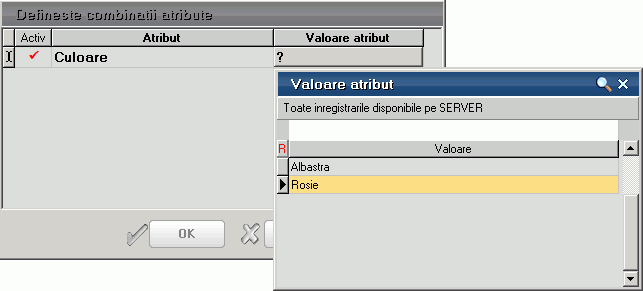
Fig. 9
Apasati OK. Sunteti din nou pe macheta articolului. Apasati din nou plus verde si introduceti si culoarea “Albastra”.
Observatie:
Pentru adaugarea atributelor puteam folosi la fel de bine butonul plus albastru din grila Obiecte derivate din articolul curent. Efectul era completarea automata a grilei cu cele doua atribute definite.
Rezolvarea articolului nou “Bobina ata” este identica cu rezolvarea de la “Stofa”: au acelasi atribut (culoare), numai ca dupa selectarea atributului trebuie mai trebuie adaugata si culoarea “Neagra”, dar atentie la unitatea de masura!
Introduceti si marfurile en-gros din gestiunea “Depozit marfuri” (“Sacou barbati marimea 46”, “Sacou barbati marimea 50”); acestea nu au atribute, dar trebuie sa alegeti corect gestiunea “Depozit marfuri” (pe care trebuie sa o adaugati mai intai in nomenclator) si tipul contabil implicit “Marfa in depozit”.
In speranta ca “deviatia” nu a fost prea mare, sa ne intoarcem la introducerea stocurilor initiale.
Reveniti pe macheta Initializare stocuri articole (figura 1) si cu butonul de alegere Gestiunea selectati “Depozit materii prime”.
Primul stoc:
- 40 buc. fermoare de 50 cm la pretul de inregistrare de 2,5 RON/bucata.
Cu butonul plus verde se va deschide view-ul nomenclatorului de articole.
Alegeti primul articol la care trebuie introdus stocul initial: “Fermoare 50 cm”. In view-ul Contabilitate articole de stoc care se deschide automat selectati tipul contabil “Materii prime”, si apasati ENTER, iar in casetele care se deschid completati Data intrarii – 12.11.2008, dupa care apasati ENTER, Pret achizitie 2.5 RON si Stoc 40.
Observati ca informatiile introduse au fost trimise si in grila din tab-ul 1.Detalii stoc
Pozitionati-va pe al doilea articol la care trebuie sa introduceti stocul initial:
- “Fermoare 70 cm” si introduceti 30 de bucati la 2.7 RON/bucata.
In mod similar introduceti stocul pentru:
- 250 m stofa la pretul de inregistrare de 11 RON/m, din care 100 m stofa rosie si 150 m stofa albastra (veti avea doua pozitii diferite in view-ul nomenclatorului)
- 150 bobine ata la pretul de 0,5 RON (50 bobine culoare rosie si 100 bobine culoare neagra) care apar tot ca doua pozitii diferite in nomenclator.
Dupa ce ati introdus articolele in grila, pozitionati-va pe fiecare articol in parte si in tab-ul 1.Detaliere stocuri in campul Furnizor adaugati “Textila SA”.
Dupa ce ati introdus stocul din gestiunea “Depozit materii prime” apasati Salvez pe navigatorul din figura 1, si cu Alt – A adaugati stocul din a doua gestiune.
Al doilea stoc:
Modul de introducere este similar. Cu butonul de alegere Gestiunea selectati “Depozit marfuri”.
Cu butonul plus verde se va deschide view-ul nomenclatorului de articole. Adaugati:
- “sacou barbati marimea 46” – 10 buc., la pretul de 50 RON/bucata;
- “sacou barbati marimea 50” – 4 buc., la pretul de 60 RON/bucata;
Furnizorul este “Gemeni Trade SRL”.







 en
en











